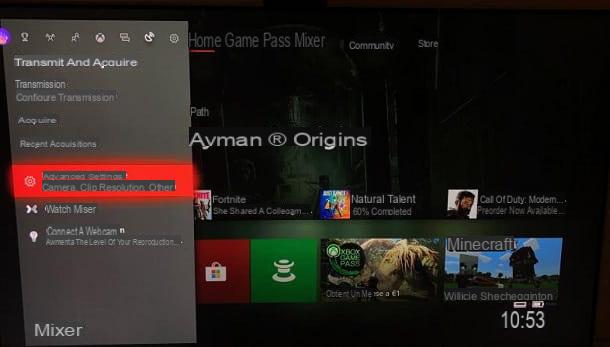Pista:
- Cómo crear un enlace personalizado
- Cómo crear un enlace en Word
- Cómo crear un enlace en HTML
- Cómo crear un enlace de Dropbox
- Cómo crear un enlace en Whatsapp
- Cómo crear un enlace en un correo electrónico
Cómo crear un enlace personalizado

Si desea crear un enlace personalizado y desea cambiar el texto que se muestra, puede utilizar uno de los muchos servicios web que le permiten embellecer y cambiar el nombre del hipervínculo con una redacción personalizada.
Estas herramientas web no son más que un servicio en línea. Libre que permiten renombrar una dirección Web de forma muy sencilla, con el objetivo de abreviarla insertando una redacción significativa a voluntad. Solo para dar un ejemplo concreto, puede utilizar estos servicios para cambiar el nombre de los enlaces y reemplazar las palabras predefinidas con letras o palabras. Existen varios servicios de Internet que ofrecen esta herramienta para renombrar y personalizar el enlace de forma gratuita y rápida; a continuación les recomiendo algunos de ellos, hablando de los más famosos.
- Bitly: es quizás uno de los servicios más famosos y utilizados en la Web que le permite cambiar el nombre de los enlaces con unos pocos clics. Este servicio también se puede utilizar sin registro, pero solo le permite acortar enlaces y no personalizarlos. Para aprovechar esta última característica, es necesario registrarse gratis al servicio, que también le permite obtener funciones avanzadas, incluidas estadísticas para el enlace compartido. Dicho esto, si quieres usarlo en todas sus funciones gratuitas, abre el navegador que usas habitualmente para navegar por Internet y ve al sitio web oficial de Bitly presionando el botón Inscríbete ubicado en la parte superior derecha. Luego regístrese en el sitio web en cuestión haciendo clic en el botón Registrate con Facebook o Regístrese con Twitter para registrarse a través de una de las dos redes sociales. Alternativamente, también puede registrarse en el servicio a través de una dirección de correo electrónico diferente que deberá indicar en el campo de texto que verá que verá en la pantalla. Después de indicar la contraseña que desea utilizar para el registro, haga clic en el botón Crear una cuenta. Una vez que haya completado el procedimiento de registro preliminar, podrá acceder a la herramienta Bitly para acortar y cambiar el nombre del enlace de su interés. Para realizar este procedimiento, presione el botón Crear Bitlink y, después de ingresar el enlace en el campo de texto Pegar URL larga presiona el botón Crear. A continuación, a través del campo de texto Ajústela a su medida puede personalizar la redacción final de la URL, que será bit.ly/ solo tu nombre elegido]. Por ejemplo bit.ly/configurehow. Confirme la personalización presionando el botón Ahorra.
- Google URL Shortener: en este caso es el servicio de Google el que te permite acortar las URL. Se puede utilizar de una forma sumamente sencilla, pero por otro lado solo te permite acortar el hipervínculo y no te permite renombrar. Para usarlo, vaya a su sitio web oficial y a través del campo de texto Tu URL original aquí, escriba el enlace que desea acortar haciendo clic en el botón Acortar URL. La URL abreviada aparecerá en el campo de texto. Tu URL corta; Luego puede copiarlo y pegarlo en otro lugar.
- TinyURL: es uno de los servicios históricos que le permite acortar y embellecer una URL; presenta una interfaz de usuario mínima para un uso intuitivo del servicio. Para usarlo, conéctese a su sitio web oficial y, a través del campo de texto Introduzca una URL larga para hacer pequeña: escriba la URL para acortar. Para embellecerlo y modificar su parte final, utilice el campo de texto Alias personalizado (opcional). Luego presione el botón ¡Haz una pequeña URL! y obtendrá el hipervínculo acortado y embellecido.
Cómo crear un enlace en Word

Tienes que escribir un documento de texto y para ello estás usando el conocido procesador de textos Microsoft Word. Dentro del documento que estás escribiendo debes insertar un enlace clicable, pero no sabes cómo realizar este procedimiento, ya que aún no sabes bien cómo funciona el programa que estás utilizando. No hay problema, puedo ayudarte, el procedimiento que debes realizar es realmente simple, no puedes equivocarte.
Una vez que haya escrito el hipervínculo, puede hacer clic en él. Luego resalte todo el texto y luego haga clic derecho sobre él; esto abrirá un menú desplegable, desde el cual tendrás que hacer clic en la redacción Hipervínculo. En este punto, simplemente escriba la dirección del sitio web en el campo de texto Dirección y confirmar presionando el botón OK.
Alternativamente, una vez que haya resaltado el texto del enlace, puede hacer clic en él haciendo clic en el elemento Archivo desde el menú principal de Word y luego en Enlaces o de Hipervínculo. Esto abrirá la ventana de Word nombrada nuevamente Insertar hipervínculo y luego puede ingresar la dirección del sitio web usando el campo de texto Dirección. Para confirmar, presione el botón OK.
Para crear un enlace en Word, también puede proceder directamente haciendo clic con el botón derecho del mouse en la página de Word que ha abierto y luego, una vez que vea el menú contextual, haga clic en la redacción Hipervínculo. Luego deberá ingresar la dirección del sitio web al que desea enviar en el campo de texto Dirección, mientras que en el campo de texto nombrado Texto para mostrar, puede escribir el texto al que se refiere el enlace.
Cómo crear un enlace en HTML

Si por el contrario tu intención es crear un enlace en formato HTML, te alegrará saber que este procedimiento es bastante sencillo, solo necesitas seguir algunas reglas básicas de este lenguaje de programación.
De hecho, la fórmula se utiliza para crear un enlace en HTML. Nombre que quieres que aparezca. Por ejemplo escriba configurar como. si quieres lo escrito configurar como se puede hacer clic y tiene enlaces a mi sitio web. El resultado se verá así: configurehow.
Dentro de las comillas se puede insertar una página de un sitio de Internet, de una imagen, pero también de un archivo; no hay problema alguno, ya que el hipervínculo funcionará en todos los casos enumerados, independientemente del recurso indicado.
Cómo crear un enlace de Dropbox
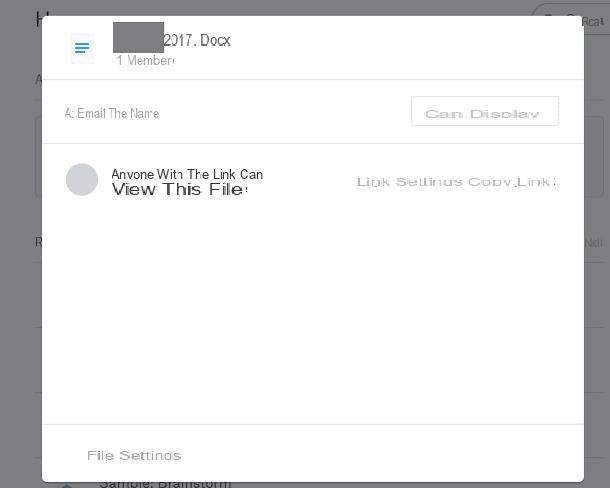
Para las necesidades comerciales, debe compartir un archivo a través del popular servicio de almacenamiento en la nube de Dropbox; por lo tanto, desea saber cómo crear un enlace que haga referencia al archivo y que haya subido a la plataforma. En este caso concreto, realizar este trámite es muy sencillo. Todo lo que tiene que hacer es ir al sitio web oficial de Dropbox e iniciar sesión con sus datos de acceso para acceder a la vista de los archivos que ha subido.
Ahora, busque desde la pantalla principal de Dropbox, busque el archivo que desea compartir y haga clic en el botón cuota que puedes ver adjunto. En este punto, para crear un enlace, debe hacer clic en la redacción. Crea un enlace que puedes ver en la pantalla que se abre. Para copiar el enlace en cuestión y compartirlo, haga clic en la redacción Copiar link que verás aparecer. Además, si hace clic en el elemento Configuración de enlaces podrá personalizar algunas opciones para vincular directamente al archivo que ha creado.
Cómo crear un enlace en Whatsapp
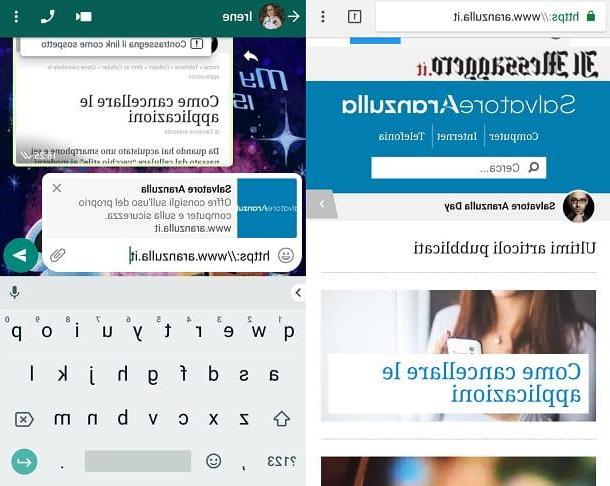
¿Le gustaría compartir un enlace a un sitio web con su amigo a través del chat de WhatsApp? En este caso, no hay nada más sencillo, ya que solo necesitas copiar el enlace del sitio web en cuestión y pegarlo en la conversación. Puedes proceder a realizar este trámite utilizando la aplicación WhatsApp en Android e iOS: explicaré cómo hacerlo en las siguientes líneas.
En primer lugar, si está trabajando desde un teléfono inteligente Android, abra el navegador que usa habitualmente para navegar por Internet y vaya al sitio web que desea compartir en el chat de WhatsApp. Luego toque la barra de direcciones en la parte superior para resaltar la URL. Ahora, para copiarlo, mantenga el dedo sobre el enlace hasta que aparezca la entrada Copiar.
Luego tóquelo para copiar el hipervínculo; Ahora abre la aplicación WhatsApp y ve al chat que iniciaste antes para que tu amigo comparta con él el enlace de tu interés. Luego toque y mantenga presionado el campo de texto para enviar mensajes para que aparezca la redacción Pegar. De esta forma habrás enviado el enlace que querías compartir en el chat de WhatsApp.
También tenga en cuenta que al escribir la URL de un sitio de Internet se podrá hacer clic automáticamente a través del chat de WhatsApp: luego puede hacer clic en él para ir al sitio de Internet.
También puede realizar un procedimiento muy similar a través de su iPhone para compartir un enlace en WhatsApp. Primero, abra el navegador que usa para navegar por Internet y vaya al sitio de su interés para copiar el enlace. Luego toque en la barra de direcciones para resaltar la URL; también puede seleccionarlo tocando la redacción Seleccionar todo que habrá aparecido.
Una vez que haya seleccionado la URL, toque la redacción Copiar para copiar el enlace. Ahora solo tienes que abrir el chat de WhatsApp y tocar el campo de texto donde sueles escribir mensajes; manténgalo presionado hasta que aparezca la palabra Pegar. Deberá tocar esto para pegar el enlace como un mensaje en la conversación. Una vez que se comparte el enlace, se podrá hacer clic directamente a través de WhatsApp.
Cómo crear un enlace en un correo electrónico
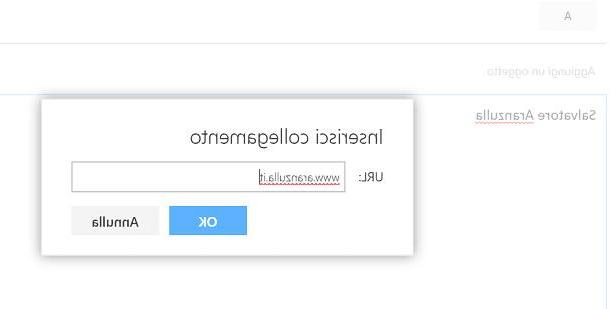
Crear un enlace en un correo electrónico es el procedimiento más simple del mundo, especialmente si utiliza uno de los servicios de correo web más populares.
Si usa el correo electrónico de Microsoft y, por lo tanto, tiene una cuenta de Hotmail o Outlook, primero vaya al sitio web oficial del servicio Webmail e inicie sesión con sus credenciales.
En este punto, presione el botón (+) Nuevo para crear un nuevo correo electrónico. En el campo de texto dedicado al cuerpo del mensaje, puede pegar fácilmente el enlace de un sitio de Internet para compartirlo por correo electrónico. Si, por el contrario, desea vincular un enlace a una palabra, escríbalo en el campo de texto dedicado al cuerpo del correo electrónico y luego resalte el texto para seleccionarlo.
Ahora haga clic en el botón con el símbolo de una cadena que puede ver en la barra inferior de Outlook; este botón se llama Insertar hipervínculo. Al hacer clic en él, se abrirá la pantalla dedicada a ingresar la URL y, en el campo de texto URL, puede insertar el enlace, luego hacer clic en Ok para confirmarlo.
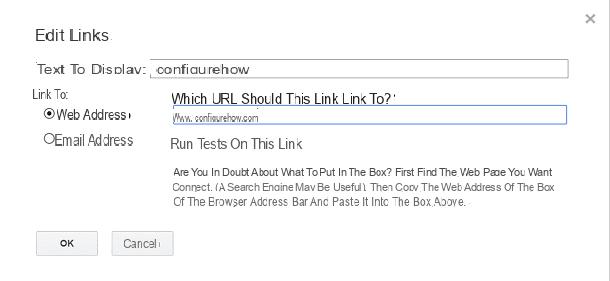
También se puede realizar un procedimiento similar a través de Gmail. En consecuencia, una vez que haya iniciado sesión en su correo electrónico, haga clic en el botón escribir para redactar un mensaje nuevo.
Para enviar un enlace por correo electrónico, puede pegarlo en el campo de texto; se podrá hacer clic automáticamente en esto. Alternativamente, puede escribir una palabra y luego presionar el botón con el símbolo de cadena (Insertar el link). Desde la ventana que verá aparecer, escriba el hipervínculo en el campo de texto ¿A qué URL debe vincularse este enlace?; el texto que se mostrará debe escribirse en el campo de texto Texto para mostrar.
Cómo crear un enlace